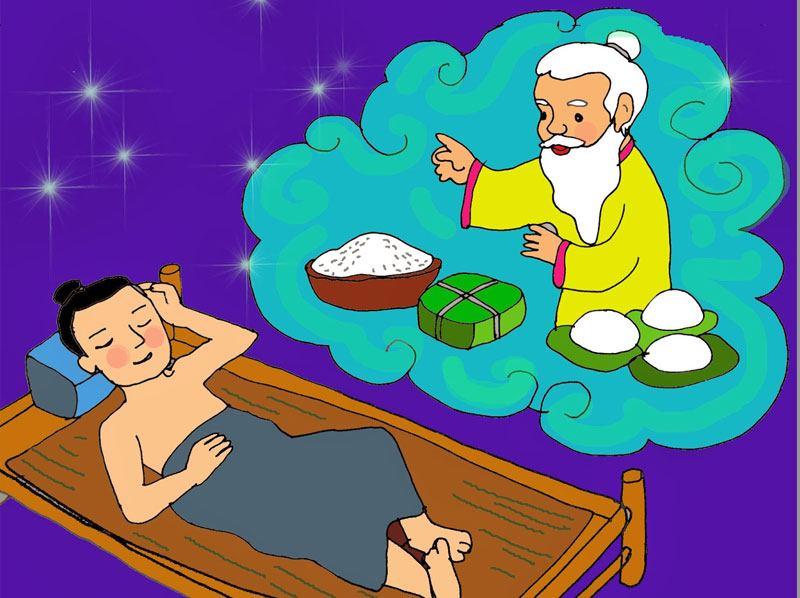Hướng dẫn Kết nối Thiết bị với iTunes
24/02/2025
Nội dung bài viết
iTunes là phần mềm quản lý và đồng bộ hóa dành riêng cho các thiết bị iOS như iPhone, iPad và iPod. Với iTunes, bạn có thể dễ dàng đồng bộ dữ liệu như nhạc, phim ảnh và nhiều nội dung khác lên thiết bị của mình, dù bạn đang sử dụng hệ điều hành Windows hay OS X. Kết nối thiết bị với iTunes giúp bạn quản lý và tận hưởng nội dung một cách thuận tiện.
Các bước thực hiện
Kết nối Thiết bị với iTunes
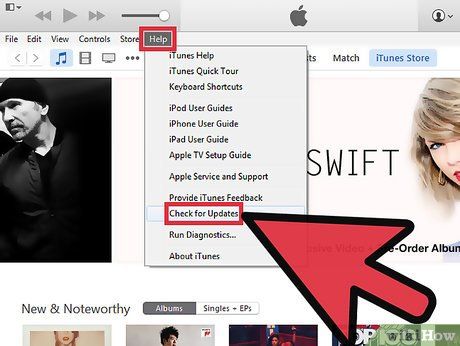
Đảm bảo bạn đang sử dụng phiên bản iTunes mới nhất. Nếu iTunes của bạn đang ở phiên bản cũ, việc kết nối có thể gặp trục trặc. Cập nhật iTunes hoàn toàn miễn phí, nhưng bạn cần kết nối internet để tải về phiên bản mới nhất.
- Windows – Nhấp vào Help (Trợ giúp) → Check for Updates (Kiểm tra cập nhật)
- OS X – Nhấp vào iTunes → Check for Updates (Kiểm tra cập nhật)

Kết nối thiết bị qua cổng USB. Sử dụng cáp USB đi kèm với iPhone, iPad hoặc iPod để kết nối với cổng USB trên máy tính. Hãy cắm trực tiếp vào cổng USB trên máy tính thay vì sử dụng USB hub, vì hub có thể không cung cấp đủ năng lượng cho thiết bị.
- Lưu ý: iTunes cũng hỗ trợ một số máy nghe nhạc MP3 khác, nhưng không phải tất cả tính năng đồng bộ hóa đều khả dụng với thiết bị không chạy hệ điều hành iOS.
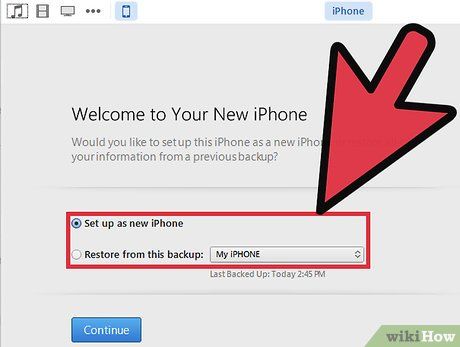
Thiết lập thiết bị. Khi kết nối lần đầu, iTunes sẽ yêu cầu bạn thiết lập thiết bị. Bạn có thể chọn "Setup as New" (Thiết lập mới) hoặc "Restore from Backup" (Khôi phục từ bản sao lưu). Ngay cả khi thiết bị đã được sử dụng trước đó, việc chọn "Setup as New" vẫn được khuyến nghị để đảm bảo hiệu suất tối ưu. iTunes sẽ yêu cầu bạn đặt tên cho thiết bị trong quá trình này.
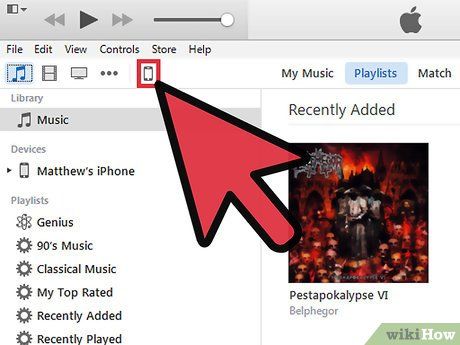
Chọn thiết bị. Tên thiết bị sẽ hiển thị trong mục “Devices” (Thiết bị) ở thanh bên trái. Nếu không thấy thanh bên, hãy nhấp vào View (Xem) → Hide Sidebar (Ẩn thanh bên) để điều chỉnh.
- Nếu thiết bị không xuất hiện, bạn có thể cần đặt thiết bị vào chế độ Recovery Mode (Chế độ Khôi phục).
Đồng bộ hóa Nội dung
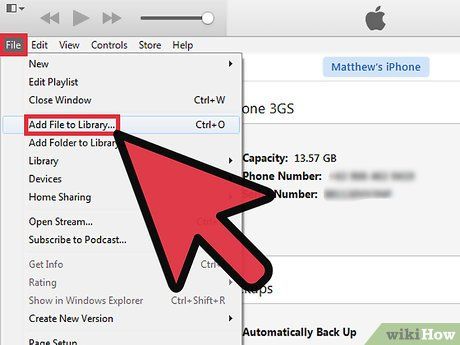
Thêm tập tin vào thư viện iTunes. Để đồng bộ hóa nội dung lên thiết bị, trước tiên bạn cần thêm chúng vào thư viện iTunes. Bạn có thể thêm nhạc, hình ảnh, phim, ứng dụng, podcast, chương trình TV và sách. Hãy tham khảo hướng dẫn chi tiết để biết cách thêm tập tin vào thư viện.
- Lưu ý: Mọi nội dung mua từ iTunes Store sẽ tự động được thêm vào thư viện.
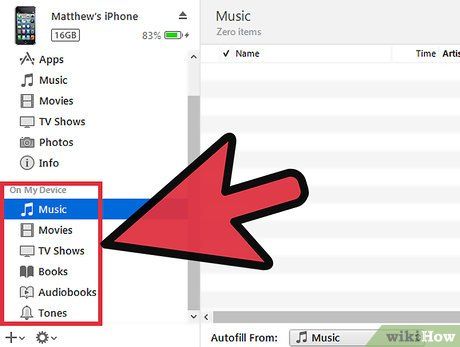
Lựa chọn nội dung cần đồng bộ hóa. Chọn thiết bị từ thanh bên trái, sau đó khám phá các thẻ nội dung hiển thị phía trên màn hình. Bạn có thể chọn toàn bộ hoặc chỉ những tập tin cụ thể để thêm vào thiết bị.
- Dung lượng khả dụng sẽ được hiển thị ở cuối màn hình, giúp bạn theo dõi dung lượng còn trống khi đồng bộ.
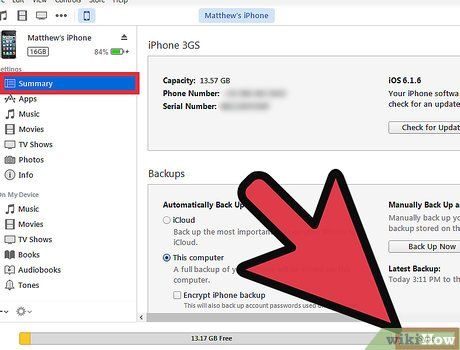
Nhấp vào thẻ “Summary” (Tóm tắt) và chọn Sync (Đồng bộ) ở cuối cửa sổ. iTunes sẽ bắt đầu sao chép nội dung đã chọn vào thiết bị. Lưu ý rằng các tập tin không có trong iTunes sẽ bị xóa khỏi thiết bị.
- Bạn có thể theo dõi tiến trình đồng bộ hóa ở phía trên cùng cửa sổ iTunes.
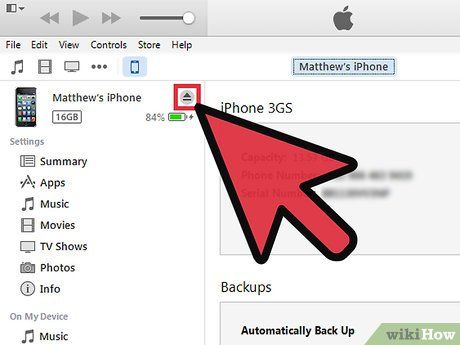
Ngắt kết nối thiết bị an toàn. Sau khi đồng bộ hoàn tất, nhấp chuột phải vào thiết bị trong thanh bên trái và chọn Eject (Rút). Việc này đảm bảo thiết bị được ngắt kết nối an toàn, tránh nguy cơ hỏng dữ liệu dù khả năng xảy ra là thấp.
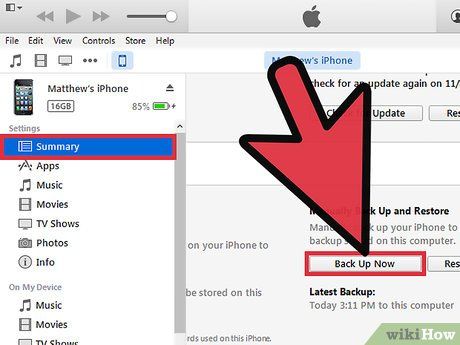
Tạo bản sao lưu thiết bị. iTunes hỗ trợ sao lưu dữ liệu thiết bị iOS để phòng trường hợp xảy ra sự cố. Để thực hiện, chọn thiết bị trong thanh bên trái, nhấp vào thẻ Summary và tìm đến mục Backups (Sao lưu). Chọn sao lưu lên iCloud hoặc máy tính, sau đó nhấp vào Back Up Now (Sao lưu Ngay).
- Sao lưu lên iCloud chỉ lưu trữ các thiết lập quan trọng, trong khi sao lưu vào máy tính sẽ lưu toàn bộ dữ liệu.
Du lịch
Ẩm thực
Khám phá
Đi Phượt
Vẻ đẹp Việt Nam
Chuyến đi
Có thể bạn quan tâm

Những điều bạn cần chuẩn bị để bước vào ngày làm việc đầu năm sau Tết Nguyên Đán

Cách khắc phục lỗi iPhone, iPad không kết nối được với mạng 4G, 3G.

Khám phá công thức pha nước chấm ốc chuẩn vị, chỉ cần một lần chấm là mê mẩn

Tuyển chọn 9 bài phân tích sâu sắc nhất về bài thơ 'Con là' của Y Phương (Ngữ văn lớp 6)

Top 10 Bài văn mẫu đóng vai Trương Sinh kể lại 'Chuyện người con gái Nam Xương' - Tác phẩm kinh điển của Nguyễn Dữ